如何從Excel的唯讀模式切換為編輯模式
- WBOYWBOYWBOYWBOYWBOYWBOYWBOYWBOYWBOYWBOYWBOYWBOYWB轉載
- 2024-01-03 23:10:252251瀏覽
最近小編後台收到不少的私信,很多小夥伴都來本站詢問小編電腦excel只讀模式怎麼取消,為了幫助到大家,小編上網蒐集了相關資料,總算找到了excel表怎麼解除只讀修改為編輯模式的方法,詳細內容都在下面的文章中了,大家有需要的話,趕緊來本站進行查看吧。

電腦excel只讀模式怎麼取消?
具體步驟如下:
1.選擇桌面上的新xlsx工作表文件;
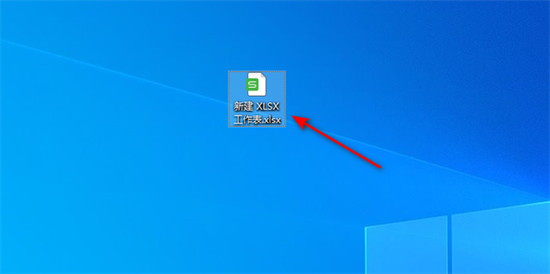
2.右鍵選擇屬性;
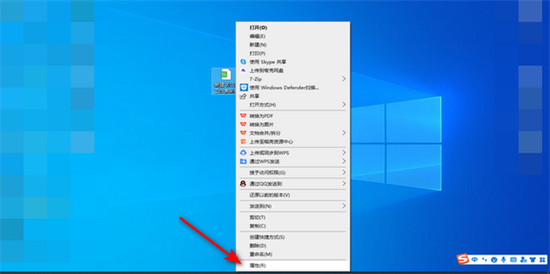
#3.這裡可以看到唯讀是勾選的,選擇取消唯讀的勾選;
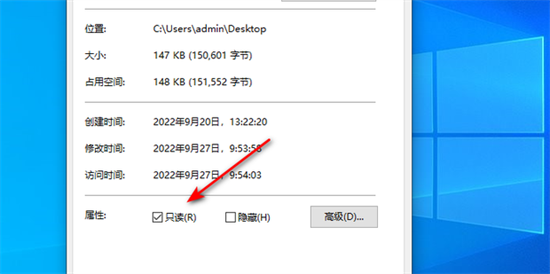
4.取消只讀的勾選後點選完成再點選確定即可;
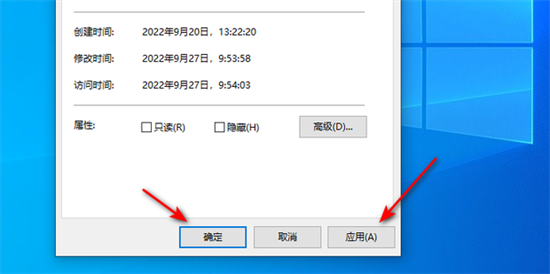
5.現在開啟此檔案;
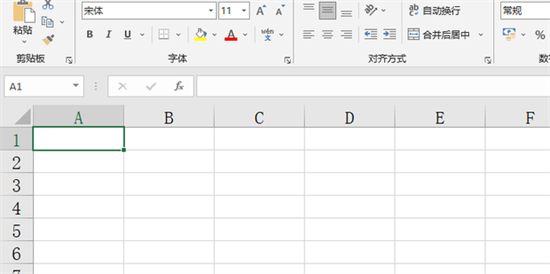
6.輸入內容,可以看到此檔案不是唯讀狀態了。
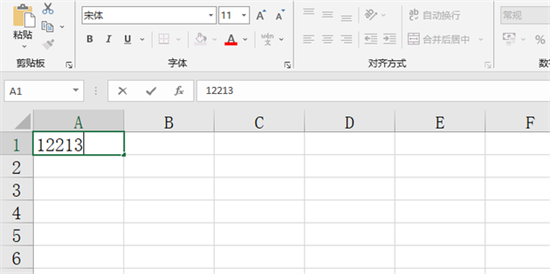
以上是如何從Excel的唯讀模式切換為編輯模式的詳細內容。更多資訊請關注PHP中文網其他相關文章!
陳述:
本文轉載於:xitongcheng.com。如有侵權,請聯絡admin@php.cn刪除

